独自ドメインをレンタルサーバーhetemlで設定する方法
このページではヘテムルで使えるように
ネームサーバーを変更した
独自ドメインをヘテムルで設定していきます。
この設定が完了すると
その独自ドメインで
ホームページやブログが作れるようになります。
もう一息なので慌てずゆっくりと頑張りましょう。
レンタルサーバーhetemlで独自ドメインを設定する方法
取得した独自ドメインのネームサーバー情報が
確認できたらヘテムルに独自ドメインを設定します。
下記リンクをクリックすると
ヘテムルのコントロールパネルへのログイン画面が、
別ウインドウで表示されます。
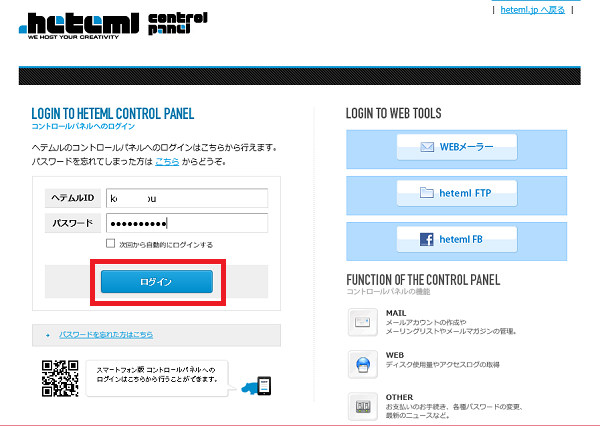
ヘテムルIDとパスワードを入力して、
ログインをクリックします。
ここで入力するヘテムルIDとパスワードは、
ヘテムルを申し込んだときのものを使います。
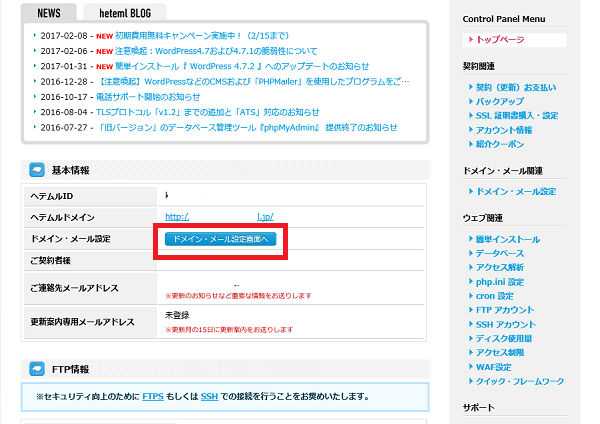
ログインできたら
ドメイン・メール設定画面へをクリックします。
無料お試し期間の場合、
ここで説明している画面と
違う画面が表示されるかもしれません。
その場合でも、ドメイン・メール設定へのボタンが
ありますのでそれをクリックして下さい。

次に独自ドメインを設定するをクリックします。
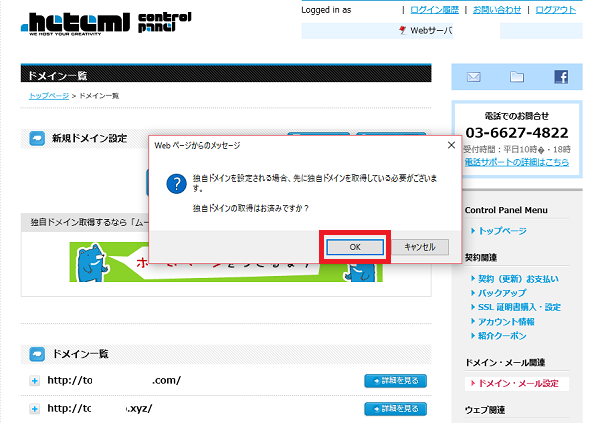
独自ドメインを設定される場合、
先に独自ドメインを取得している必要がございます。
独自ドメインの取得はお済ですか?と表示されます。
今回は先ほど独自ドメインを取得していますので、
OKをクリックします。
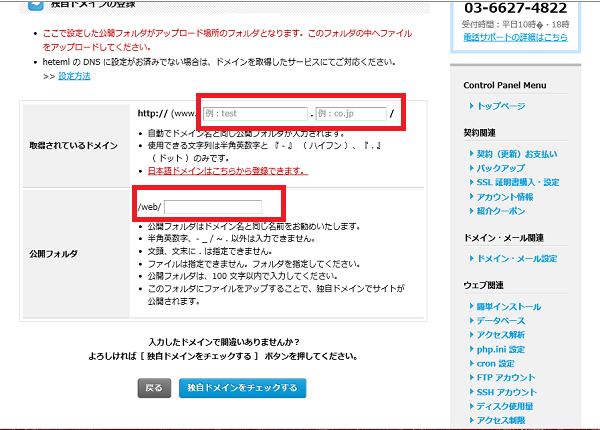
赤で囲った部分に取得したドメイン名を入力します。
公開フォルダーは分かりやすいように、
ドメイン名と同じにしておきます。
この公開フォルダーは後からでも変更できます。
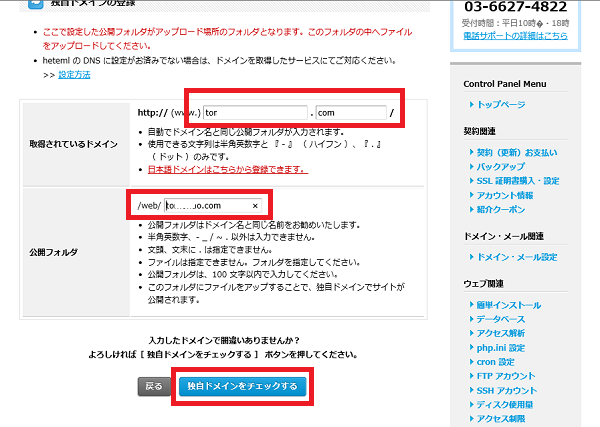
入力が終わったら、
独自ドメインをチェックするをクリックします。
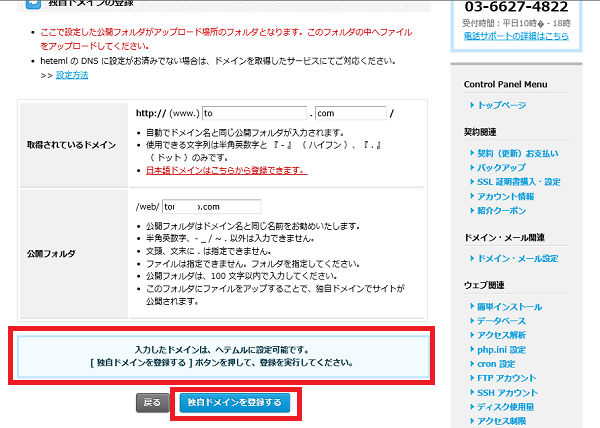
先ほどの独自ドメインのネームサーバーの変更が
正常に行われていれば、
入力したドメインはヘテムルに設定可能ですと表示されます。
この表示がでたら
独自ドメインを登録するをクリックします。
正常に登録できたらこのように
登録したドメイン一覧が表示されます。
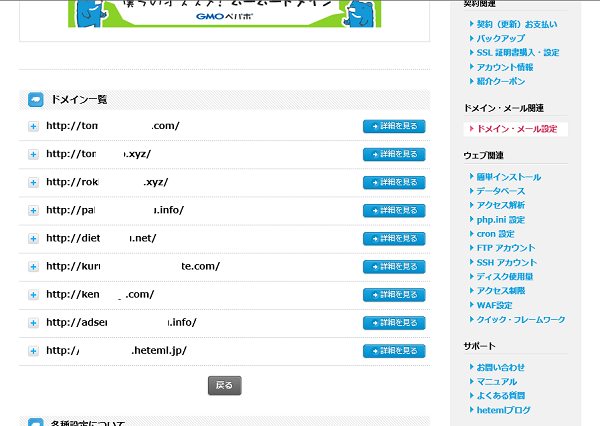
これでヘテムルに独自ドメインが設定できました。
入力したドメインはヘテムルに設定可能ですと
表示されない場合は、
独自ドメインのネームサーバーの変更が
反映されていない可能性があります。
その場合は、しばらく時間をあけてから
再度登録をやり直してください。
72時間たってからも表示されない場合は、
独自ドメインの設定が間違っている可能性があります。
その場合は独自ドメインをヘテムルで使えるように設定する方法から
やり直してください。
独自ドメインの取得も正常に済んでおり、
ネームサーバーの変更も間違っていないという場合でも、
稀に入力したドメインはヘテムルに設定可能ですと
表示されない場合があります。
その場合は下記の要領で独自ドメインを登録して下さい。
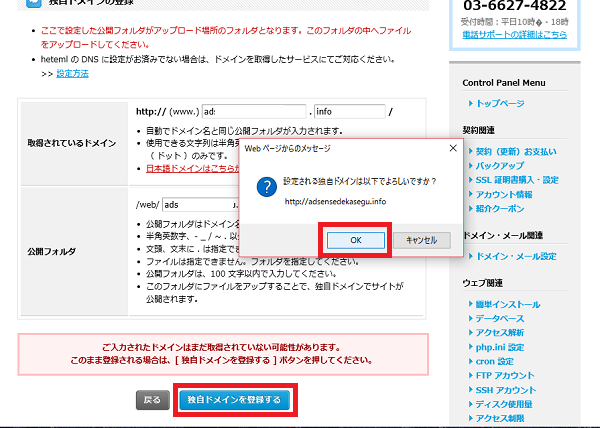
独自ドメインの取得も
ネームサーバーの変更も間違っていない場合は、
表示を無視して独自ドメインを登録するをクリックして下さい。
その場合ポップアップメニューが表示され
設定されるドメインは以下でよろしいですか?
と表示されます。
そしてその下に独自ドメインが表示されます。
独自ドメインを確認し
間違いなければOKをクリックします。
すると独自ドメインは登録されます。
これは滅多な事では起きませんが、
稀に起こる場合があります。
私も今まで一度もこんなことはなかったのですが、
先日ドメインを登録するときにこの現象がでました。
72時間経過しても表示されなかったので
上の手順で登録しました。
すると無事に登録でき
独自ドメインを使う事ができました。
72時間たっても表示されない場合は、
この手順で対処して下さい。
ヘテムルで独自ドメインの登録設定が反映されるまでは
30分程度かかります。
設定した独自ドメインを確認する場合は
時間をあけて確認して下さい。
hetemlで設定した独自ドメインを確認する方法
hetemlで設定した独自ドメインを確認する方法は、
インターネットエクスプローラーなどのブラウザーで、
登録した独自ドメインを入力します。
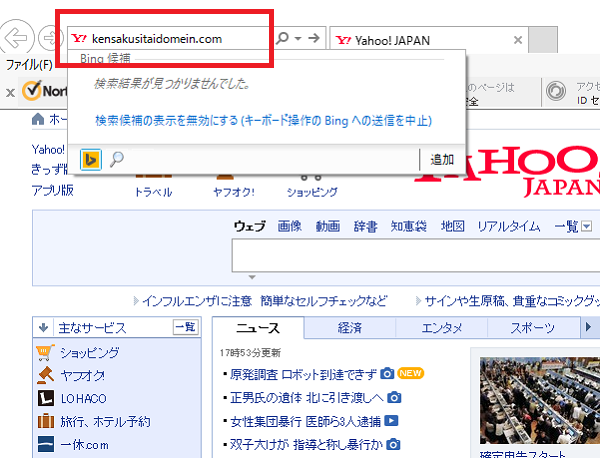
赤で囲った部分に登録したドメインを入力し、
パソコンのキーボードからエンターを押します。
下記の画面が出れば正常に設定ができています。
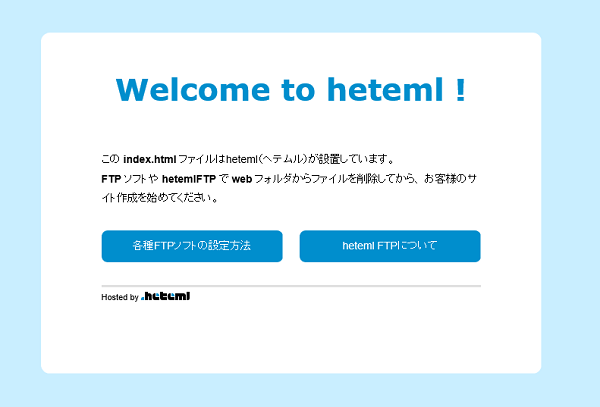
もし下記のエラー画面が表示される場合は
設定が反映されていない可能性がありますので、
しばらく時間をあけてから確認して下さい。
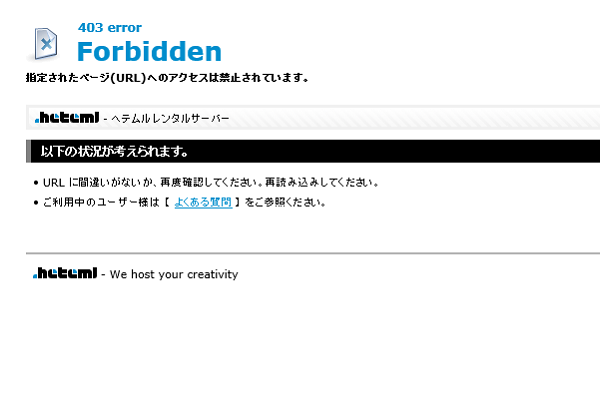
終わりに
これで取得した独自ドメインで
ホームページやブログを
作ることができるようになりました。
次はいよいよ実際にホームページや
ブログを作る作業に入っていきます。
ホームページやブログを作る方法は
大きく2種類あります。
ワードプレスというブログのシステムを使う方法と、
通常のホームページを作成するHTMLを使う方法です。
どちらにもメリットとデメリットがありますので、
あなたのホームページやブログの運営方針により
決定して下さい。
でも、そんなこと言われても判断できない!
という方もいると思います。
そこで、次のページではワードプレスと
HTMLの違いについて説明します。
それぞれのメリット、デメリットを知ったうえで、
どちらのシステムを使うか
判断していただければ良いと思います。
